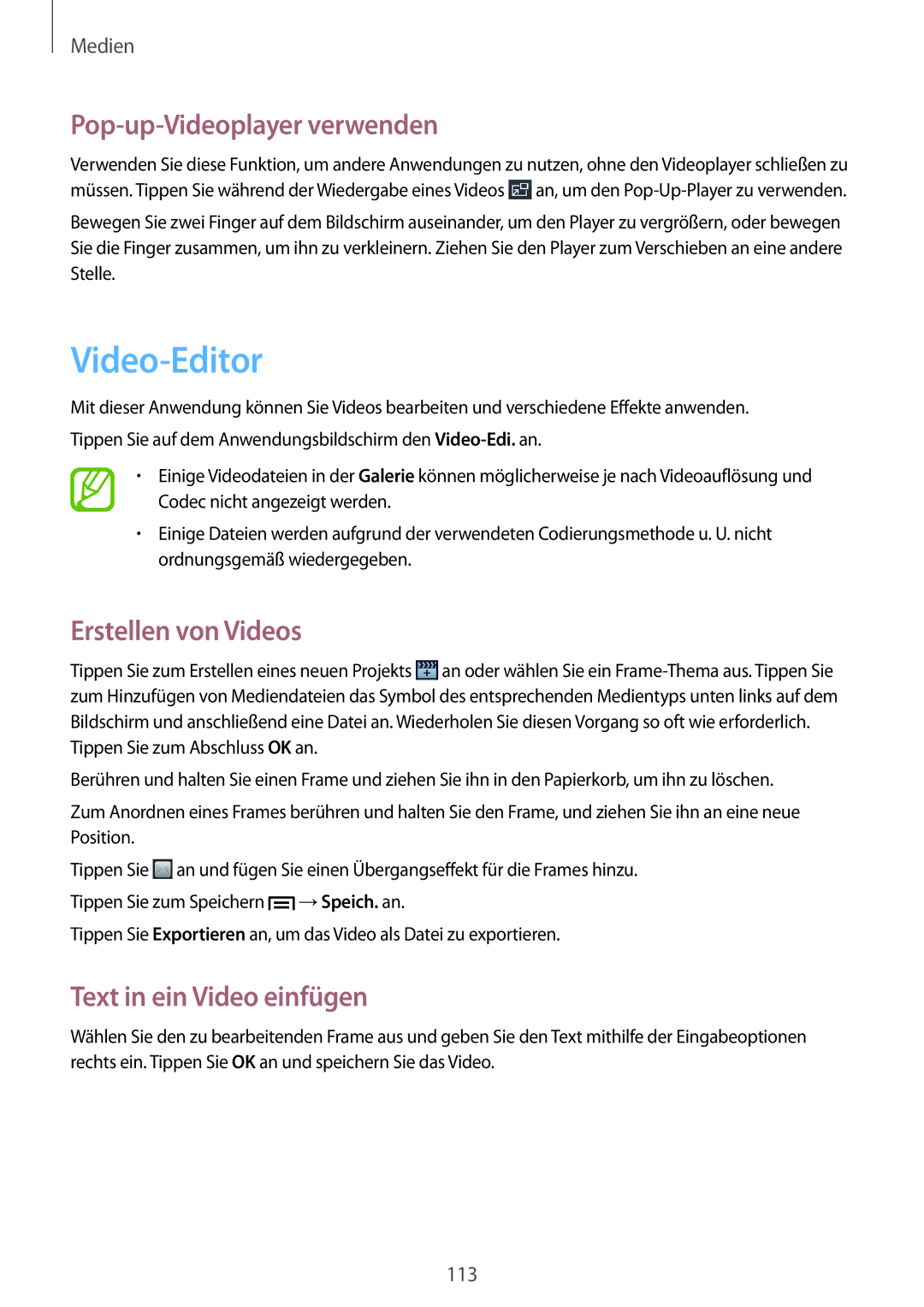Medien
Pop-up-Videoplayer verwenden
Verwenden Sie diese Funktion, um andere Anwendungen zu nutzen, ohne den Videoplayer schließen zu müssen. Tippen Sie während der Wiedergabe eines Videos ![]() an, um den
an, um den
Bewegen Sie zwei Finger auf dem Bildschirm auseinander, um den Player zu vergrößern, oder bewegen Sie die Finger zusammen, um ihn zu verkleinern. Ziehen Sie den Player zum Verschieben an eine andere Stelle.
Video-Editor
Mit dieser Anwendung können Sie Videos bearbeiten und verschiedene Effekte anwenden. Tippen Sie auf dem Anwendungsbildschirm den
•Einige Videodateien in der Galerie können möglicherweise je nach Videoauflösung und Codec nicht angezeigt werden.
•Einige Dateien werden aufgrund der verwendeten Codierungsmethode u. U. nicht ordnungsgemäß wiedergegeben.
Erstellen von Videos
Tippen Sie zum Erstellen eines neuen Projekts ![]() an oder wählen Sie ein
an oder wählen Sie ein
Tippen Sie zum Abschluss OK an.
Berühren und halten Sie einen Frame und ziehen Sie ihn in den Papierkorb, um ihn zu löschen.
Zum Anordnen eines Frames berühren und halten Sie den Frame, und ziehen Sie ihn an eine neue Position.
Tippen Sie ![]() an und fügen Sie einen Übergangseffekt für die Frames hinzu. Tippen Sie zum Speichern
an und fügen Sie einen Übergangseffekt für die Frames hinzu. Tippen Sie zum Speichern ![]() →Speich. an.
→Speich. an.
Tippen Sie Exportieren an, um das Video als Datei zu exportieren.
Text in ein Video einfügen
Wählen Sie den zu bearbeitenden Frame aus und geben Sie den Text mithilfe der Eingabeoptionen rechts ein. Tippen Sie OK an und speichern Sie das Video.
113